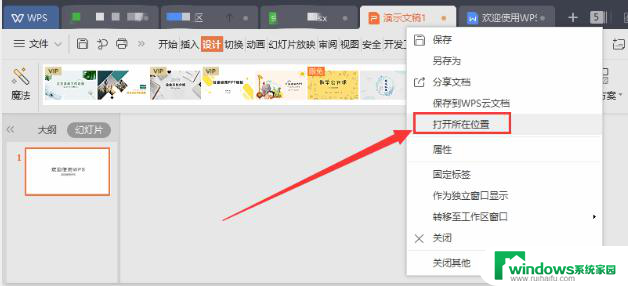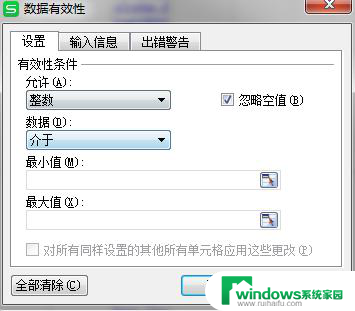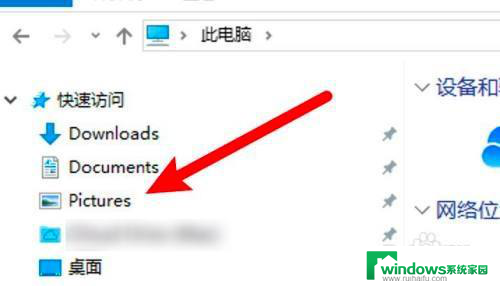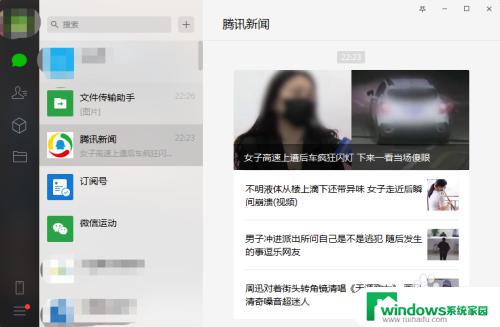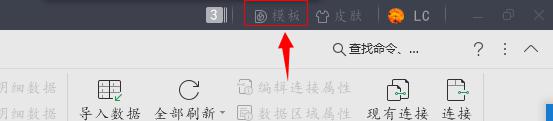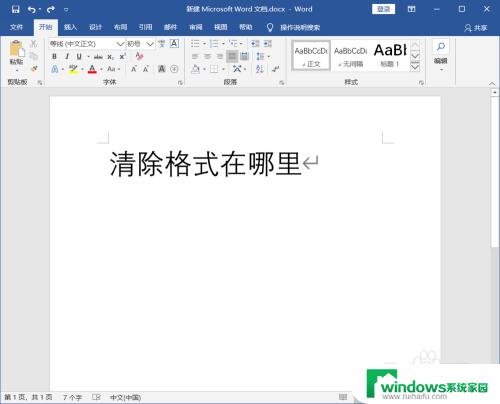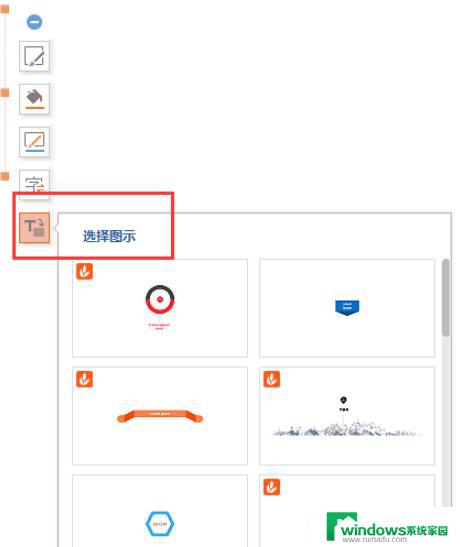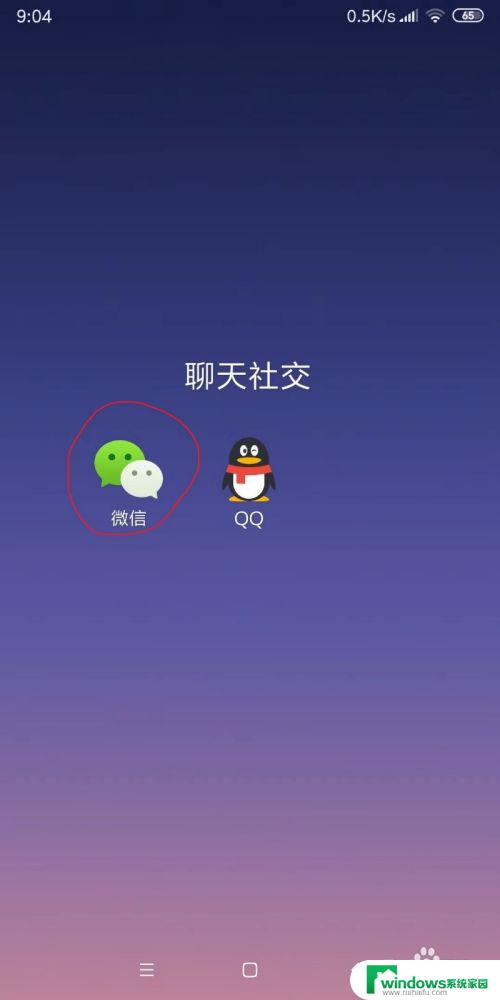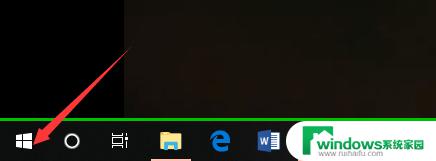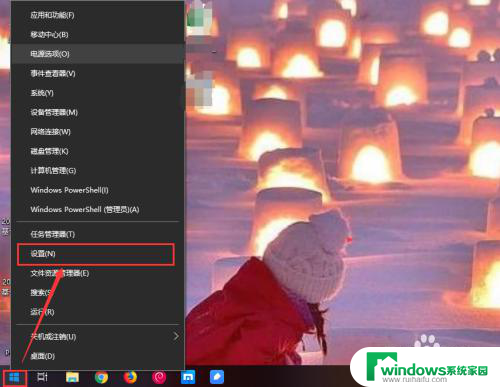在哪看电脑的系统版本 windows系统版本信息在哪里可以找到
更新时间:2023-10-02 16:52:51作者:yang
在哪看电脑的系统版本,在使用电脑时,了解自己所使用的Windows系统版本信息是非常重要的,很多人可能并不清楚在哪里可以找到这些信息。实际上查看电脑的系统版本非常简单。只需点击电脑屏幕左下角的开始按钮,然后选择设置选项。在弹出的窗口中,点击系统选项,即可在右侧的窗口中找到关于Windows系统的详细信息,包括版本号、操作系统的建立日期以及其他相关信息。通过这种简单的方法,我们可以轻松地获取到我们所使用的Windows系统版本的相关信息。
具体方法:
1.第一步,大家打开我们的开始菜单。如下图所示。
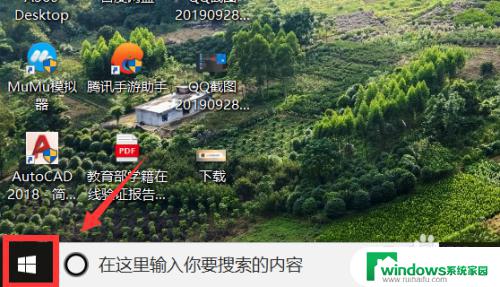
2.第二步,然后点击左上角的三字小图标。如下图所示。
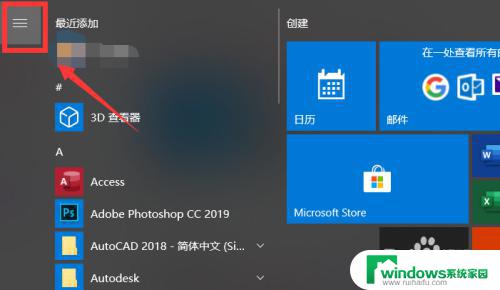
3.第三步,随后我们就可以直接找到设置,打开设置。如下图所示。
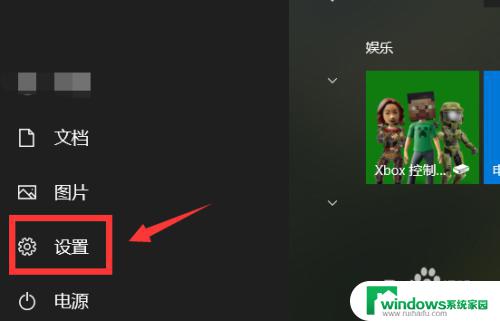
4.第四步,在设置中,大家点击打开系统的选项。如下图所示。
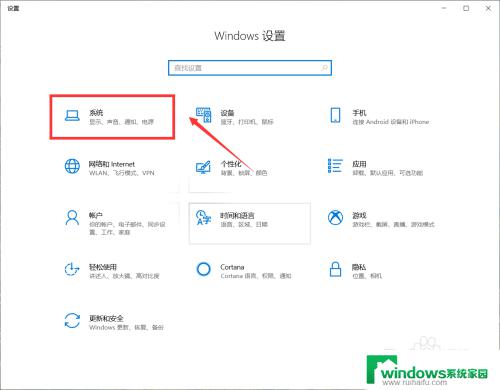
5.第五步,然后选择最下面的关于的选项,点击即可!如下图所示。
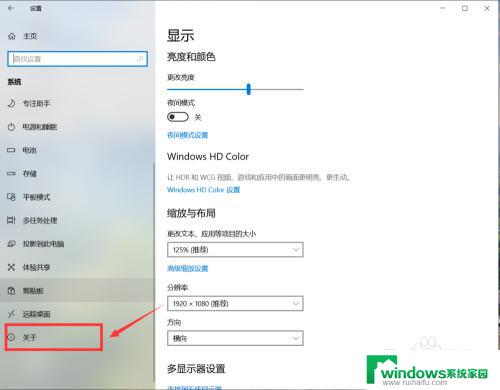
6.第六步,最后大家就可以在右侧找到我们的windows系统版本了!如下图所示。
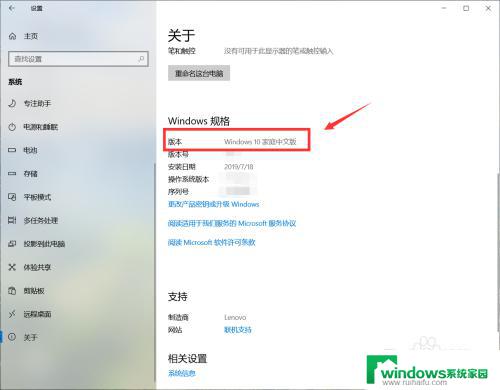
以上是如何查看电脑���统版本的全部内容,需要的用户可以按照小编提供的步骤进行操作,希望这能对大家有所帮助。